审计实习报告开头结尾文档格式.docx
《审计实习报告开头结尾文档格式.docx》由会员分享,可在线阅读,更多相关《审计实习报告开头结尾文档格式.docx(4页珍藏版)》请在冰豆网上搜索。
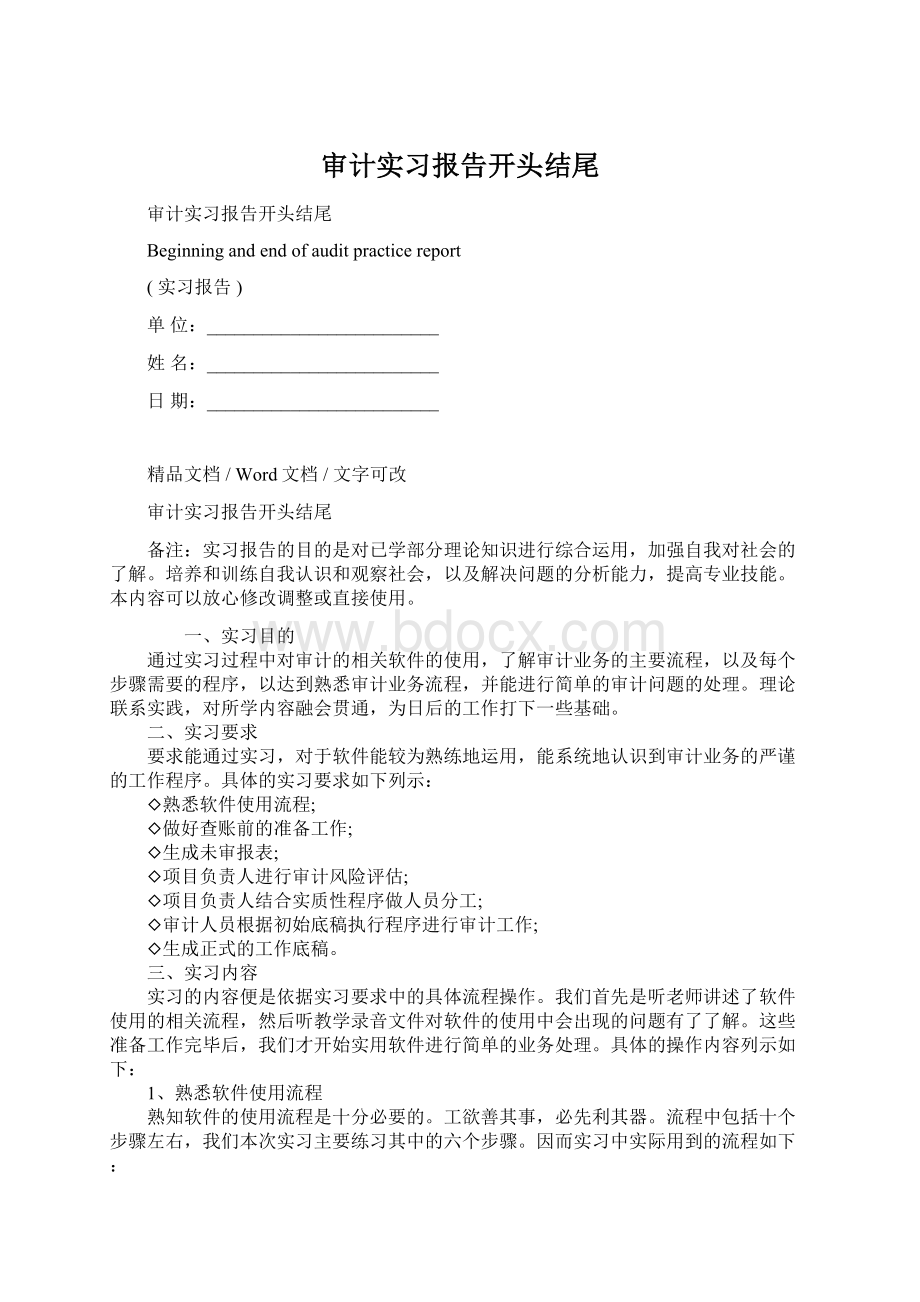
一、实习目的
通过实习过程中对审计的相关软件的使用,了解审计业务的主要流程,以及每个步骤需要的程序,以达到熟悉审计业务流程,并能进行简单的审计问题的处理。
理论联系实践,对所学内容融会贯通,为日后的工作打下一些基础。
二、实习要求
要求能通过实习,对于软件能较为熟练地运用,能系统地认识到审计业务的严谨的工作程序。
具体的实习要求如下列示:
◇熟悉软件使用流程;
◇做好查账前的准备工作;
◇生成未审报表;
◇项目负责人进行审计风险评估;
◇项目负责人结合实质性程序做人员分工;
◇审计人员根据初始底稿执行程序进行审计工作;
◇生成正式的工作底稿。
三、实习内容
实习的内容便是依据实习要求中的具体流程操作。
我们首先是听老师讲述了软件使用的相关流程,然后听教学录音文件对软件的使用中会出现的问题有了了解。
这些准备工作完毕后,我们才开始实用软件进行简单的业务处理。
具体的操作内容列示如下:
1、熟悉软件使用流程
熟知软件的使用流程是十分必要的。
工欲善其事,必先利其器。
流程中包括十个步骤左右,我们本次实习主要练习其中的六个步骤。
因而实习中实际用到的流程如下:
做好查账前的准备工作→生成未审报表→项目负责人进行审计风险评估→项目负责人结合实质性程序做人员分工→审计人员根据初始底稿执行程序进行审计工作→生成正式的工作底稿
2、做好查账前的准备工作
首先点击【建立审计项目】按钮,选择需要登录的被审单位账套。
然后按照流程图所示,逐步进行如下操作:
(1)设置查账期间
在“查前准备”主界面中点击“设置查账期间”按钮
(2)行业科目对照
在“查前准备”主界面中点击“行业科目对照”按钮。
具体操作如下:
选择对照年度2010→选择对应的行业→点击“第1步、1级对照”→点击“第二步对照校验”→选择对照年度2008→点击“点击第二步对照校验”→点击“明细对照”
(3)数据准备及测试
在“查前准备”主界面中点击“数据准备及测试”按钮。
账户平衡校验→损益类科目冲销校验→年度间科目结转校验→凭证校验及红字对冲检查→历年科目设置连续性校验
至此,查账前的准备工作结束,开始进行下一步——生成未审报表。
3、生成未审报表
在审计工作记录的主界面中,单击【工作底稿】上的【行业报表】,在报表生成及分析生成窗口中,生成未审报表。
4、项目负责人进行审计风险评估
在本阶段主要包括两个方面:
风险评估调查和编辑风险评估底稿。
具体操作如下所示:
(1)风险评估调查
在审计风险评估阶段,我们可以根据每个调查阶段生成不同阶段的审计风险评估的调查底稿。
在每个阶段的底稿中我们只需要按照所需要到内容填写,或者选择就可以了。
(2)编辑风险评估底稿
首先第一步我们选取此次项目中所参与的人员以及他们各自负责的科目。
点击第二步来选择每个科目我们执行那些工作.在对每一个科目进行完实质性测试程序的选择后只要执行第三步,初始化底稿就会自动的过渡到审计工作记录中。
5、项目负责人结合实质性程序做人员分工
系统内置的几套工作底稿可以任意选择,在生成工作底稿之前,先进行抽凭,账龄分析等。
因为:
底稿模板中是有取数公式的,如果不做好之前的准备工作会取不到数。
(1)选择人员及负责底稿
审计工作记录主界面中,单击【审计工作记录】上的【工作底稿】按钮,弹出操作界面。
首先、点击“选择人员及底稿”进入。
在这里首先在左上角选择人员,然后将这个人员所需要负责的底稿从左边选到右边。
点击确认以后,继续点击“选择人员及底稿”按钮,进行其他人员分工。
(2)选择实质性执行程序
选择某个科目底稿点击“第二步,选择执行程序”,来进行实质性测试程序的选择。
(3)批量生成各人员初始底稿
设置完实质性测试程序后,点击“第三步,生成初始化底稿”,这样就批量生成了各人员的初始底稿,初始底稿生成在“审计工作记录”中的”工作底稿”中。
6、审计人员根据初始底稿执行程序进行审计工作
(1)基本查账
§
明细账查询:
直接双击“集成查账中心”中的科目名称即可对该科目进行明细账查询。
银行询证函的生成:
点击财务审计中的“科目汇总查询”来打开科目汇总表。
在科目余额表中选中需要生成函证的银行科目,点击“函证”;
单击【生成多张函证】后,出现操作界面。
查账中进行抽凭:
在打开的明细账界面中,点击界面上的抽凭按钮,即可对该笔凭证进行抽凭。
自由抽凭和批量抽凭
自由抽查:
在上图中点击【自由抽查】功能,弹出操作界面
批量抽查:
在上图中点击【批量抽查】功能,可以对凭证进行批量抽查。
查账中生成截止测试:
生成截止测试可在打开的明细账界面中进行生成。
点击界面中的“截止测试”按钮,选择生成方式进行生成。
(2)账龄综合分析
此功能可分析往来科目核算中的下级往来明细或辅助核算往来单位明细、重分类调整分录的自动生成、查询。
进行账龄分析
往来询证函的生成
在账龄分析结果界面中,首先选中要生成函证的往来单位,可多选,然后点击上面的“函证”按钮,在审计工作记录--函证管理中查看。
生成重分类调整分录
单击【重分类】中的【批量生产所有科目的重分类调整分录】。
设置关联方单位
单击【分析流程】中的【关联方包含单位设置(支持导入Excel关联单位清单)】。
生成替代测试
单击【替代测试】按钮,来生成替代测试表。
(3)调整分录录入
单击【审计工作记录】上的【调整分录】,弹出操作界面。
调整分录清单窗口,点击【新增】按钮,进入审计调整分录输入窗口。
选择分类标志:
【调整】、【重分类】、【未调整】、【年初调整】、【年初重分类】。
输入调整分录明细内容、科目代码,选择对应资产负债报表项目或对应损益表项目。
点击【保存】按钮,设置好的分录清单将显示审计调整分录窗口中。
7、生成正式的工作底稿
(1)批量生成底稿
在审计工作记录的“工作底稿”界面中,点击“底稿工具”中的‘批量重新生成底稿’。
(2)二次编辑底稿
首先,在审计工作记录中的“工作底稿”界面中,找到已生成的相应的底稿,直接双击打开底稿,比如我们在下图Excel底稿中有一个查账按钮,我们可以通过查账来找到我们所需要的内容加到底稿中。
(3)底稿表头批量变更
在任何Excel界面中,点击左上角的工具按钮中的第二个“批量复核人签名及变量变更”,可以对表头的信息进行批量的变更,如单位、日期、编制人复核人等。
四、实习心得
在实习中,我们跟随着老师的讲解逐步熟悉了软件的使用流程。
整个审计业务的完成要经过很复杂的程序。
我们是会计专业,专业所涉及到的软件很多,而且技术性的软件总是更新很快。
在开始接触中普审计软件时,我觉得特别难,那么多复杂的操作,似乎很难记得清楚。
可是我渐渐发现,只要对理论知识比较清楚,理解起来还是很快的。
也许不仅仅是审计学,其他的专业课程也是一样,只要明白了本质的东西,便容易触类旁通了。
记得我在刚接触会计相关的知识时,总是一头雾水。
我总是觉得困惑,似乎找不到什么规律可循。
但学习,又岂能是完全无规律可寻呢?
而如今,两年过去了,专业带来的压力和不便也已经逐渐减弱,我也渐渐明白了财经类的课程,其实也是和那些文学类、理工类的课程一样,是有一定的潜在规律的。
那便是,找出它的本质,找出线索以及核心。
在学习审计学课程时,我在想只要是循着这门课的框架来把握要点,便是容易理解了。
而事实上,我正是这样做的。
而实习,实习过程也是依赖于对于理论知识的掌握。
也许教育的本质,不在于仅仅学会一门知识,会使用一门软件,而更重要的是,我们从中学到的理解能力和判断能力。
只要我们能够拥有这样的学习能力,我想,即使科学技术更新的速度如何迅捷,我们也能凭借这样的触类旁通的能力去适应社会日新月异的改变。
另外,审计的内容也在不断地完善中,要想不断地理解掌握变化的知识,也是需要毅力和勤奋的。
我们还有很长的路要走。
XXX创意设计
YourNameDesignCo.,Ltd.